Los 4 programas que debes usar para conectar Windows y Android
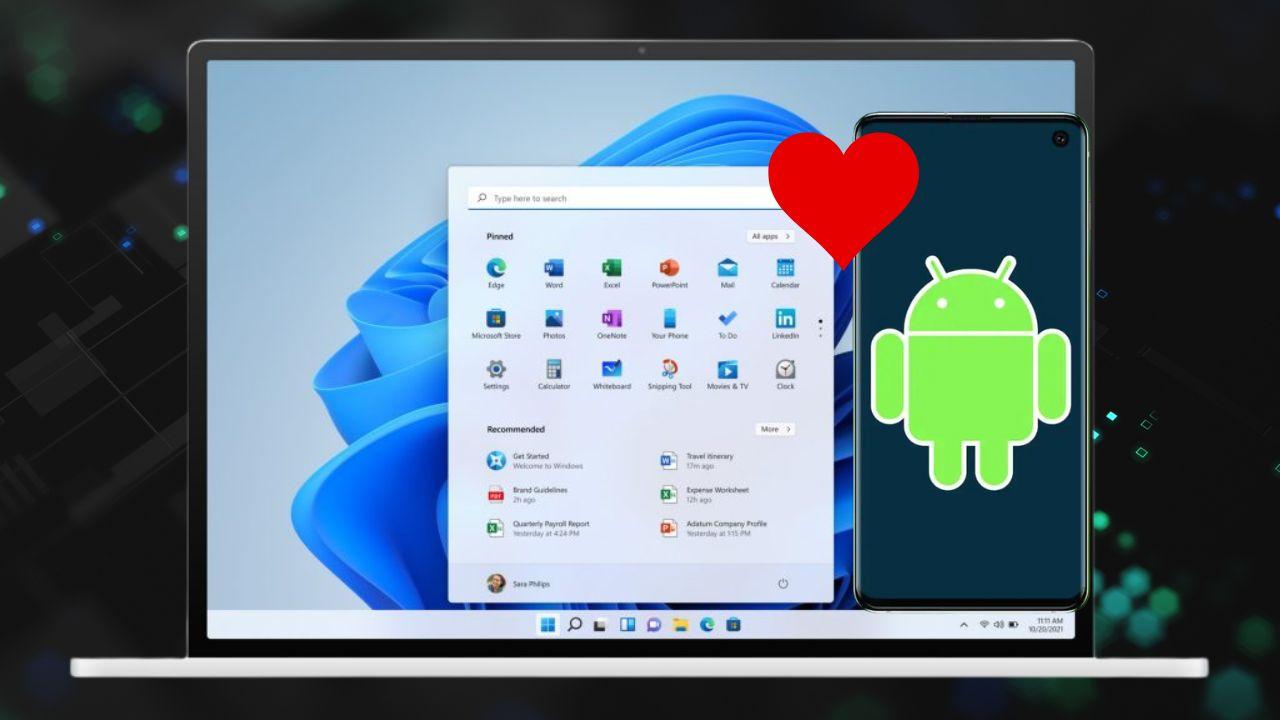
Una de las mejores cosas que ha hecho Microsoft es mejorar la compatibilidad del sistema operativo con Android. Podemos obtener un alto nivel de conectividad entre ambos, ampliando notablemente la usabilidad. Podemos conectar diferentes aplicaciones e incluso sincronizar nuestra computadora con nuestro teléfono móvilhasta el punto de realizar llamadas, recibir mensajes o ver la galería de fotos desde ventanas.
Además de poder realizar estas acciones, hay muchas otras cosas que podemos hacer. Existen diferentes programas que podemos tener en nuestro ordenador y también en Windows que se pueden sincronizar. Así, tendremos las mismas características y ajustes en ambos sin tener que realizar dos veces la misma acción.
Enlace de Windows
Microsoft nos ofrece en su Store y también en Androide Esta aplicación es bastante interesante y fácil de usar. Enlace a Windows lo que nos permite tener diferentes funciones de nuestro smartphone en el escritorio de nuestro ordenador. Podemos acceder a la galería, realizar llamadas o enviar mensajes de texto desde el escritorio de Windows de forma sencilla.
No es algo especialmente complicado. Simplemente tenemos que descargar esta aplicación en nuestro móvil y ordenador. Inicia sesión en ambos con la misma cuenta de correo electrónico y listo. Este proceso toma unos instantes y luego podremos acceder a las funciones de nuestro teléfono móvil, pero en la computadora.
Tenemos que destacar que para llamadas se debe tener activado el Bluetooth. Otros aspectos interesantes es que nos permite ver la cobertura del teléfono e incluso ver cuánta batería tiene.
Borde de Microsoft
La compañía nos ofrece su propio navegador web para Windows que desde 2019 está basado en Chromium. Este navegador es bastante completo y tiene integración total con Copiloto, la IA de Microsoft. Son muchos los que lo utilizan a diario, pero lo que no saben es que también existe para Androide y se puede sincronizar con bastante facilidad.
Podemos tener los mismos atajos y búsquedas realizadas en ambos navegadores de forma sencilla. También sincroniza las credenciales, lo cual resulta muy útil si no te gusta recordar las contraseñas que utilizas.
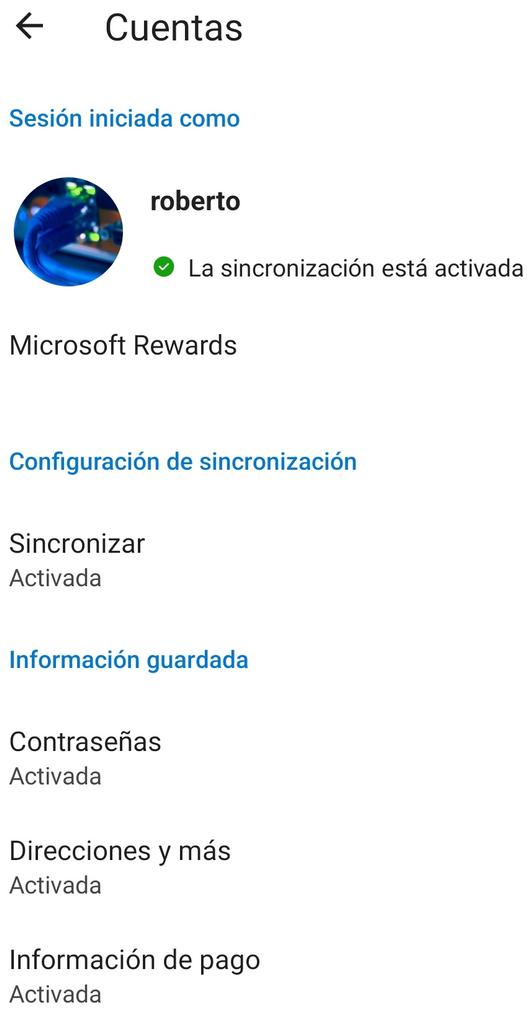
Hacerlo es muy sencillo:
- Accedemos a Edge en Android.
- Damos clic en el icono donde aparece nuestra imagen de avatar.
- Ahora, hacemos clic en nuestro usuario.
- Se abre la pestaña de la cuenta y bajaremos hasta 'Sincronizar' y accederemos a ella.
- Es posible que esta opción no esté habilitada, por lo que haremos clic en sincronizar.
Algo genial es que nos permite realizar ajustes en la sincronización. Podremos indicarle qué elementos queremos y cuáles no queremos sincronizar en nuestro smartphone.
MicrosoftOneDrive
La aplicación “Mobile Link” está destinada a la transferencia de imágenes y vídeos desde la galería. Lamentablemente no permite transferencia de archivos entre dispositivos. Una opción de One Drive muy útil y sencilla. A través de este método podremos intercambiar archivos en nuestro smartphone y nuestro ordenador.
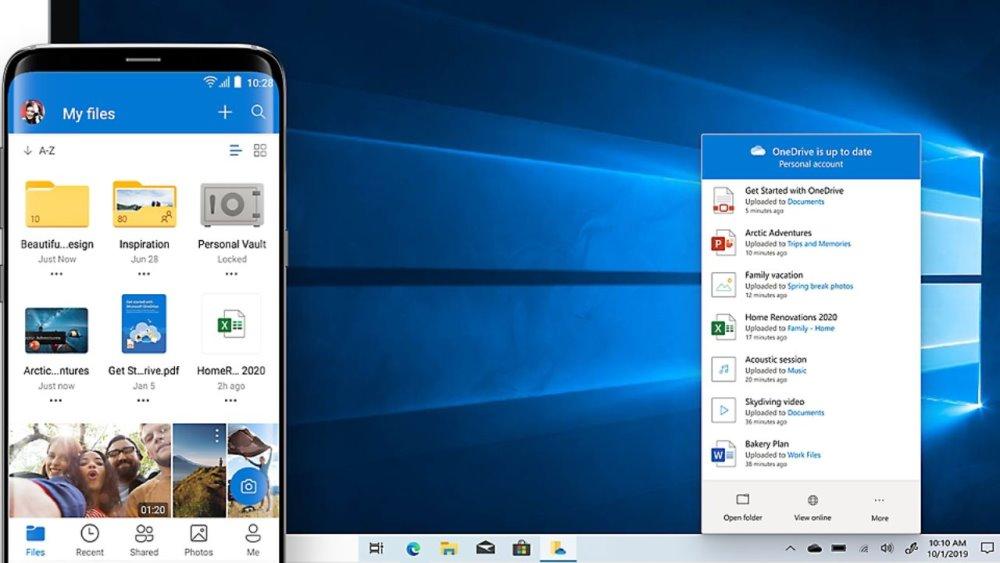
Básicamente lo que tenemos en este caso es una especie de Google Drive. Cualquier archivo almacenado es accesible desde cualquier lugar siempre que tengamos acceso a Internet. También podemos transferir archivos a nuestro ordenador de forma sencilla que descargamos en nuestro terminal.
Sincronizar estos dispositivos es sumamente sencillo, se puede realizar en apenas unos minutos. Además, One Drive está integrado de forma nativa en Windows, por lo que su uso no podría ser más sencillo.
Microsoft para hacer
vamos ahora con uno aplicación de organización bastante completo que podemos tener en todos nuestros dispositivos. Esta aplicación nos permite almacenar notas, gestionar listas de tareas o generar recordatorios. Al estar disponible en Windows y Android podremos gestionar las tareas de forma interactiva y sin problemas. La sincronización, si está activada, es completamente automática.
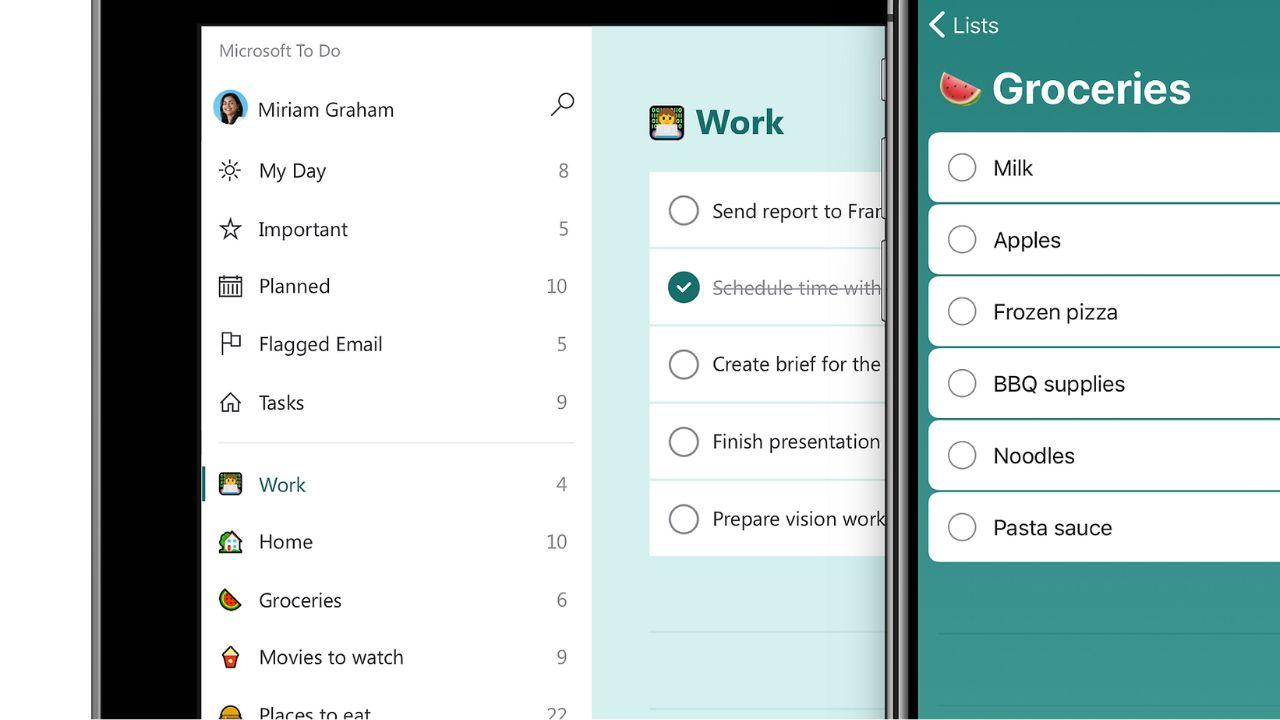
Sin duda es una solución mucho mejor que Quick Notes, que sólo permite el acceso desde Windows. Si usas Google Keep estamos en la misma situación, la aplicación sólo está disponible en Android y desde la cuenta de Google. Para acceder a él en nuestro ordenador ya tendríamos que acceder al navegador y a la aplicación dentro de los servicios de Google. Destacar que esta opción no nos ofrece notificaciones y avisos.
